怎么删除回车键箭头? 打开word文档之后,我们可以看到按回车键后,会留下小箭头的图标。 我们选择文件,点击之后会弹出一个界面。 然后在这个界面左边底部点击一下【选项】会弹出一个......
2021-06-25 151 word删除回车键箭头
word中如何除封面外加页码
1.打开一篇要设置页码的Word文档
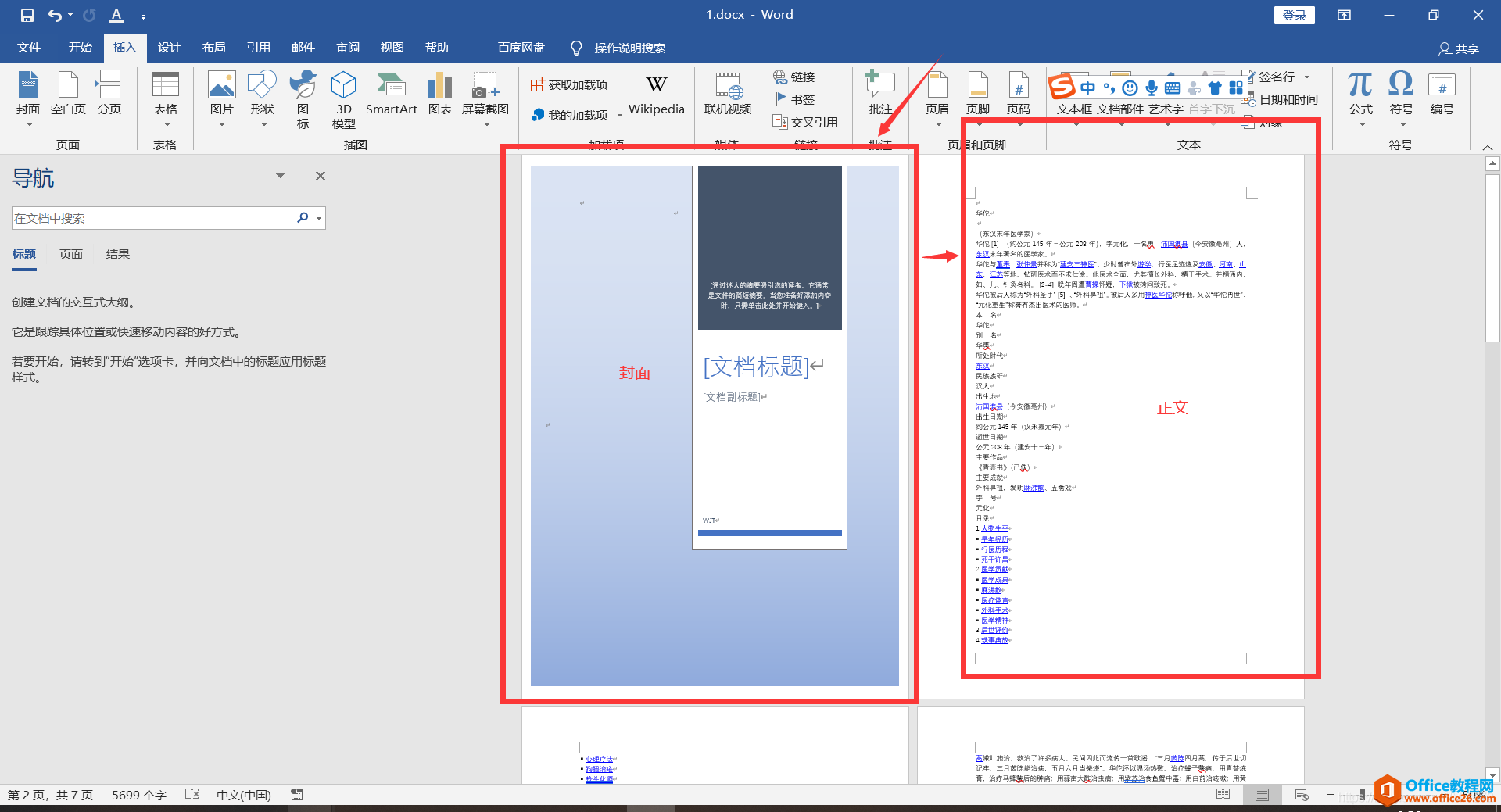
2.打开后,光标放到正文第一页开头位置,当然也可以放到封面页的末尾,这里就以放正文为例子讲解
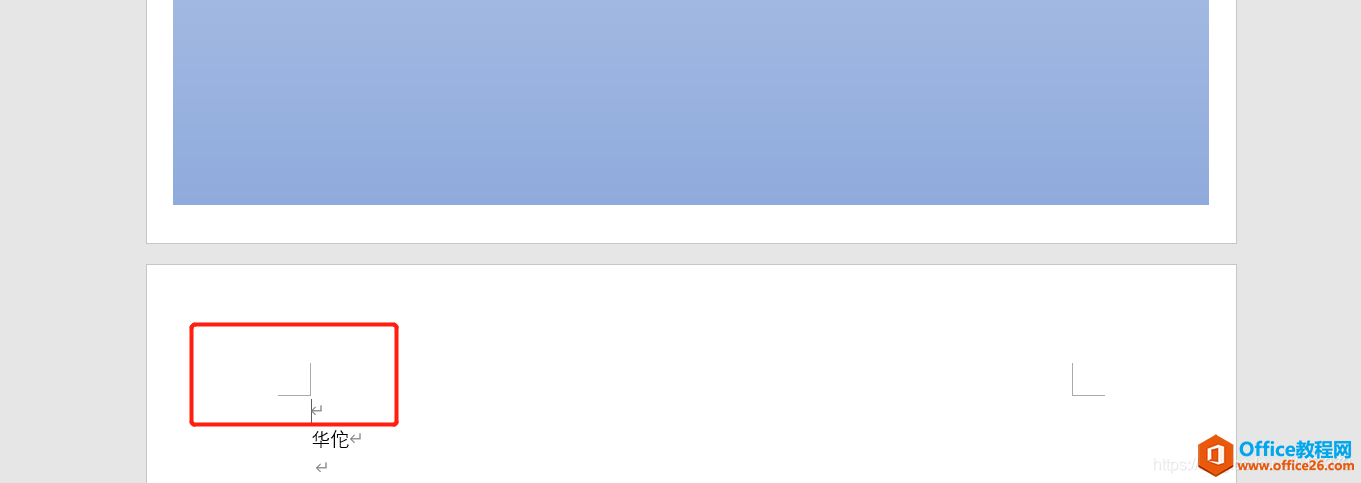
3.点击布局下的分隔符分页符的下一页,如图示
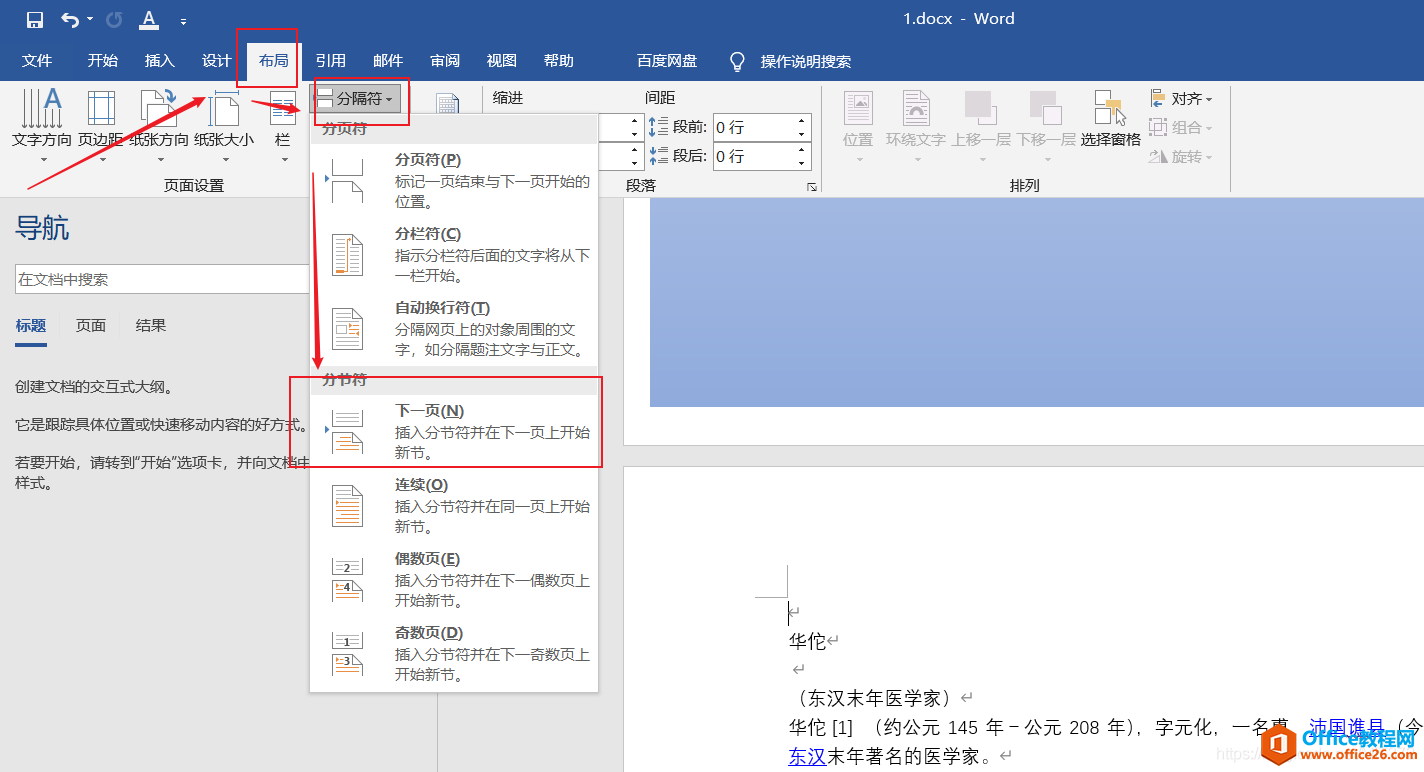
4.之后把鼠标放到改正文页的末尾位置,点击插入下的页脚,选择自己想要的页脚格式,
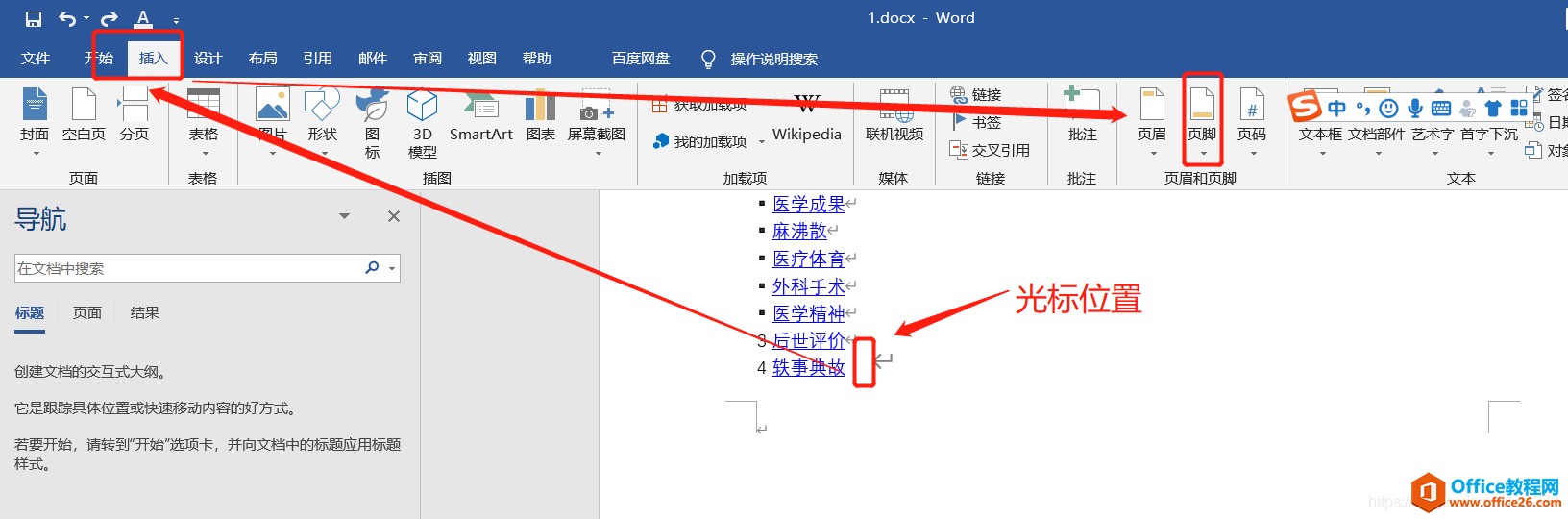
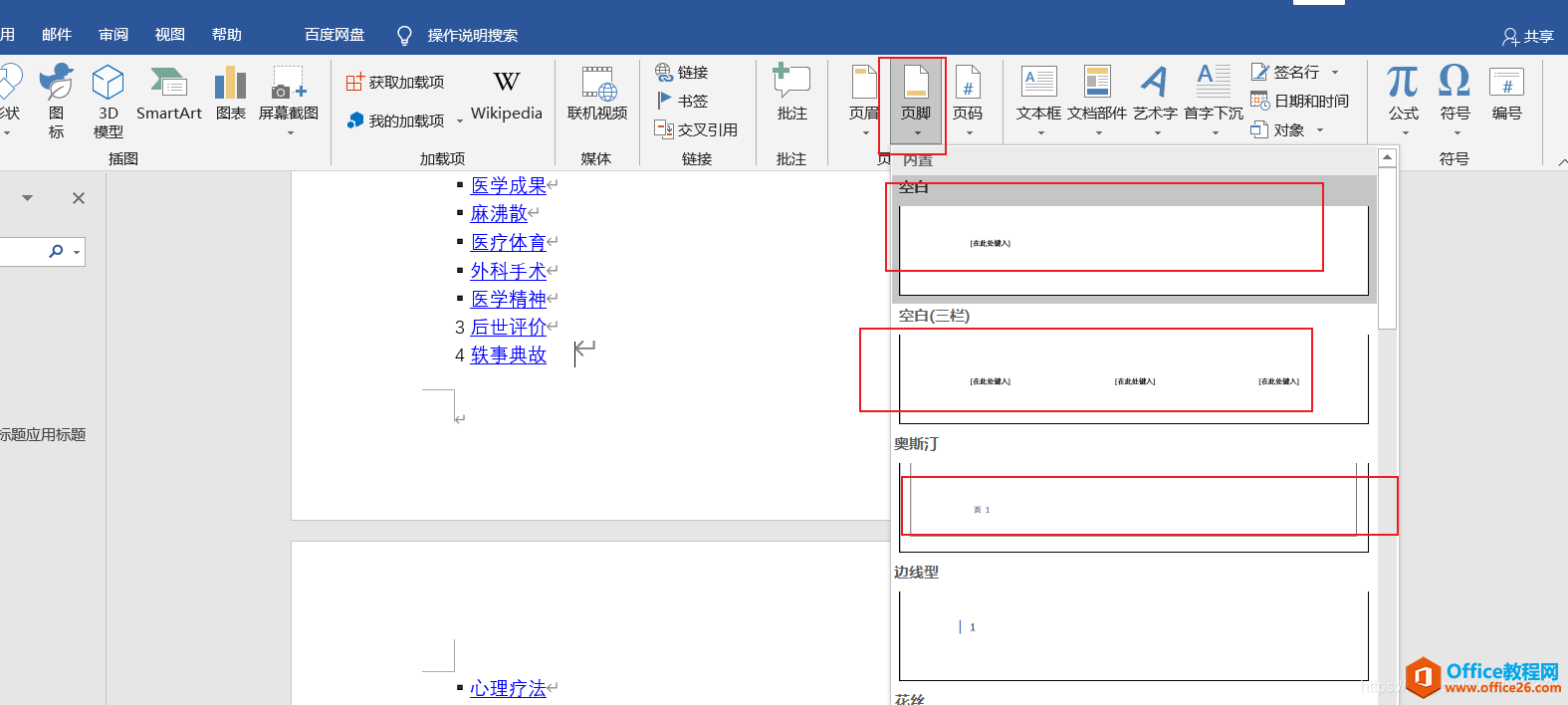
5.格式选择后,会出现该界面形式,把链接到前一节取消掉,之后插入页码
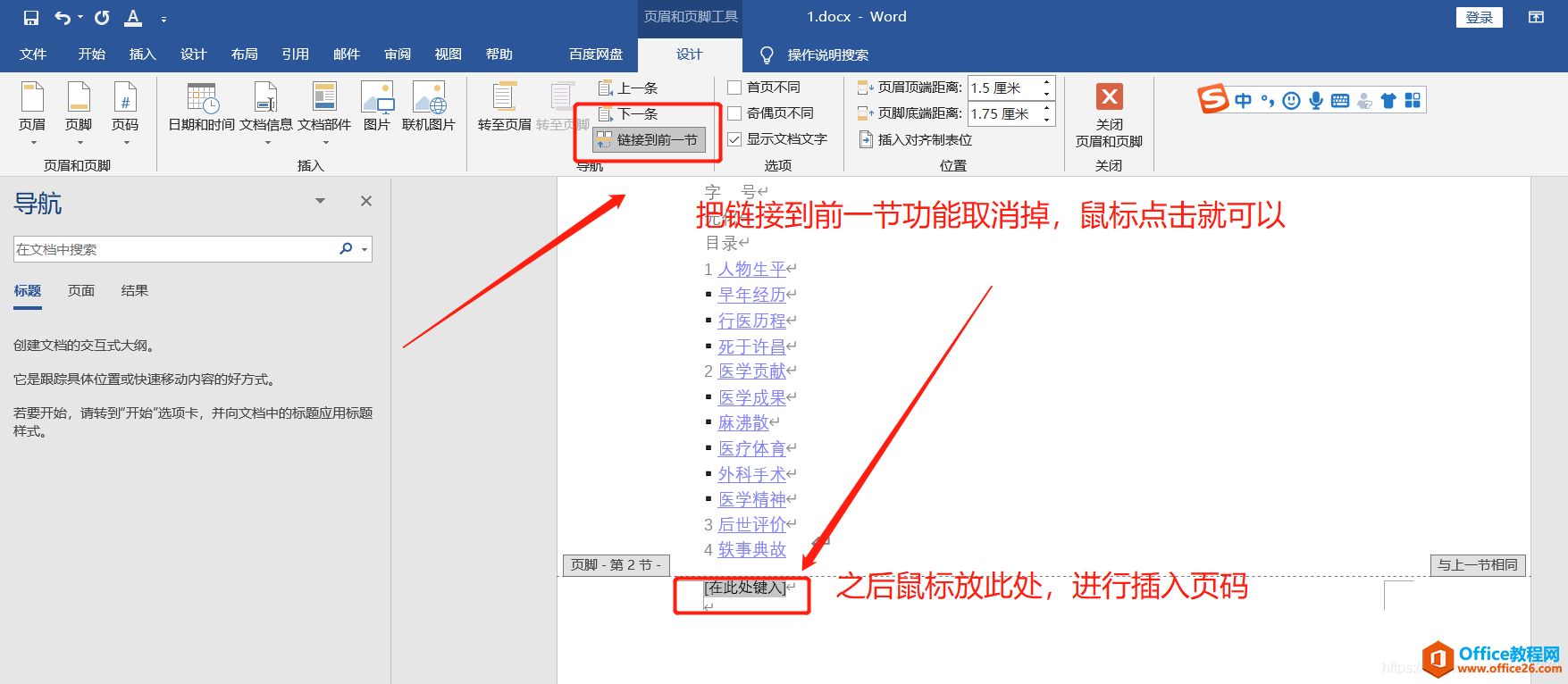
6.选择页码格式,
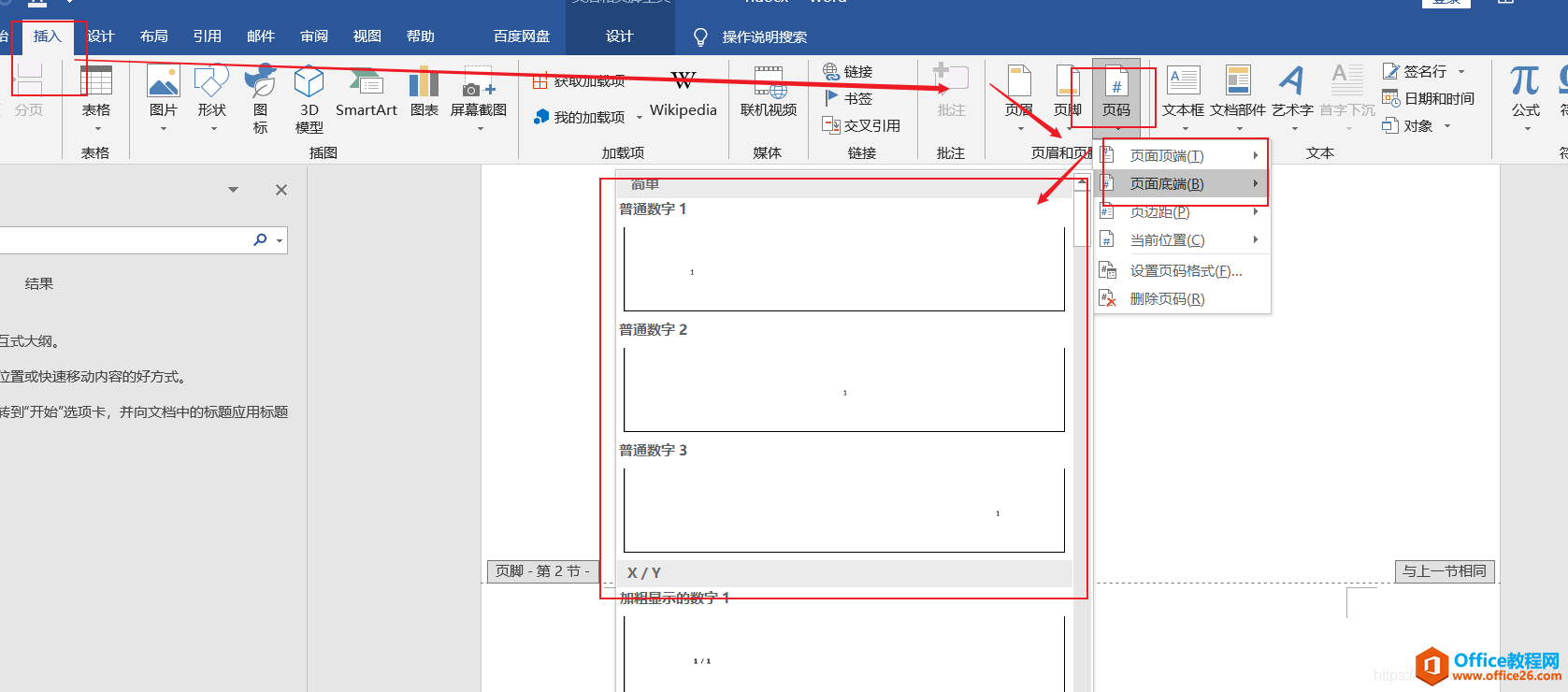
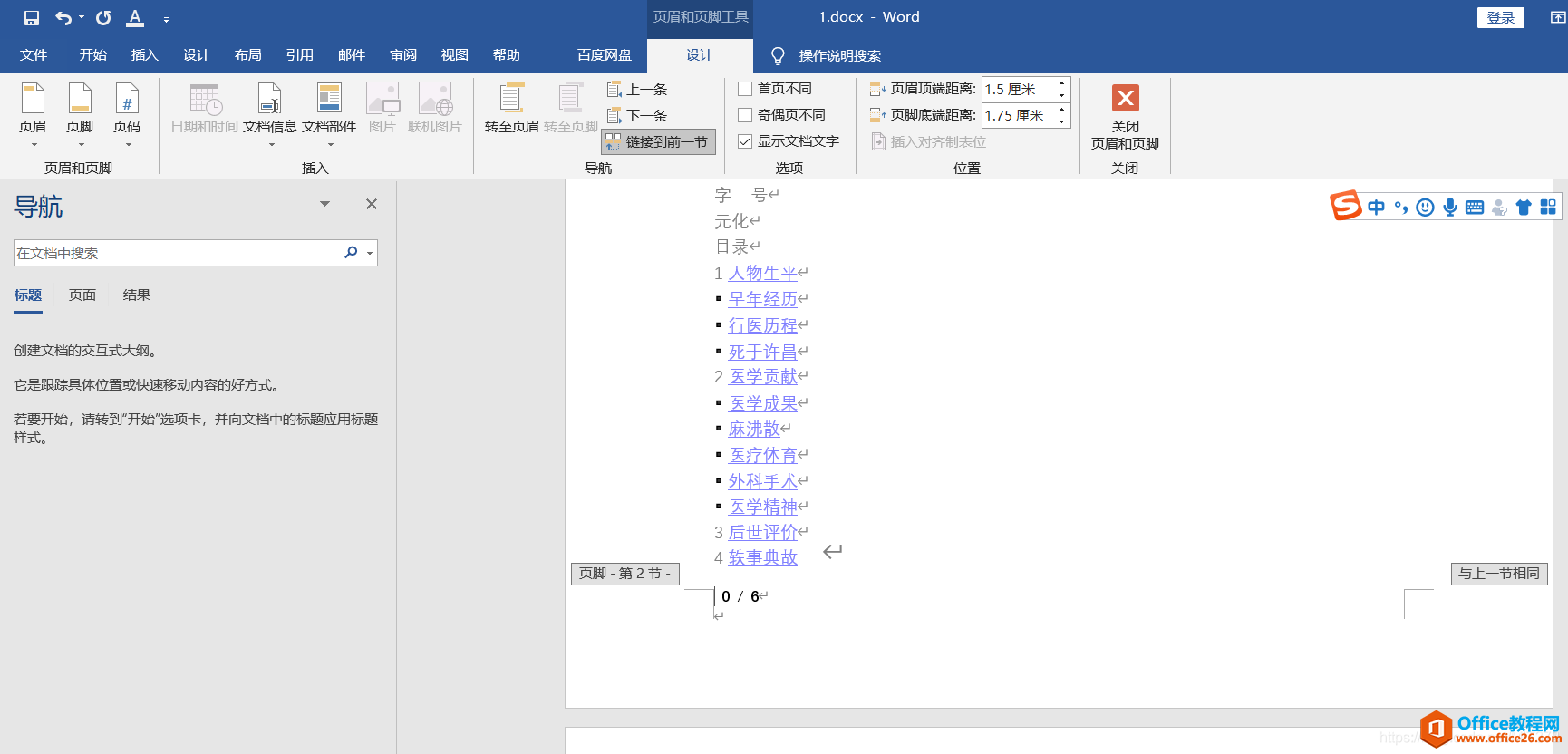
7.这里用加粗形式的数字格式为例
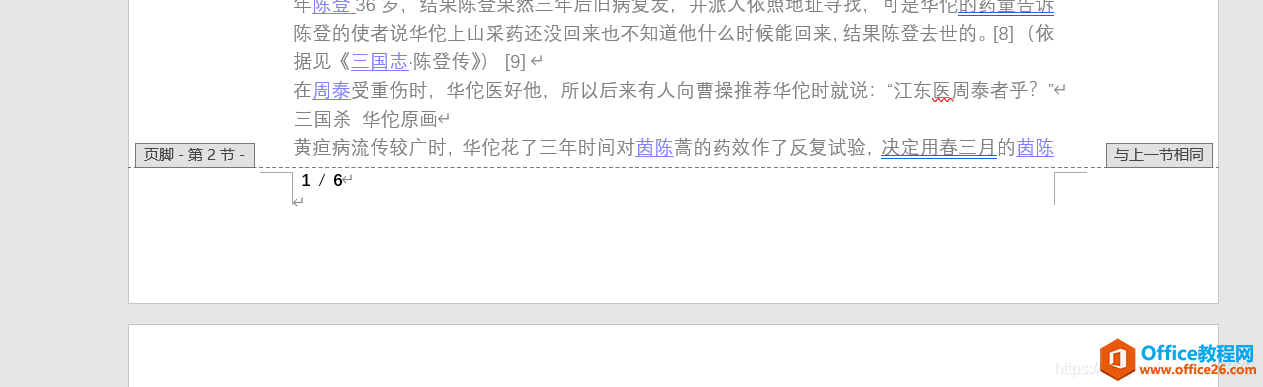
8.可以看到页码是从0开始,我们选中第一页正文的页码。进行页码设置
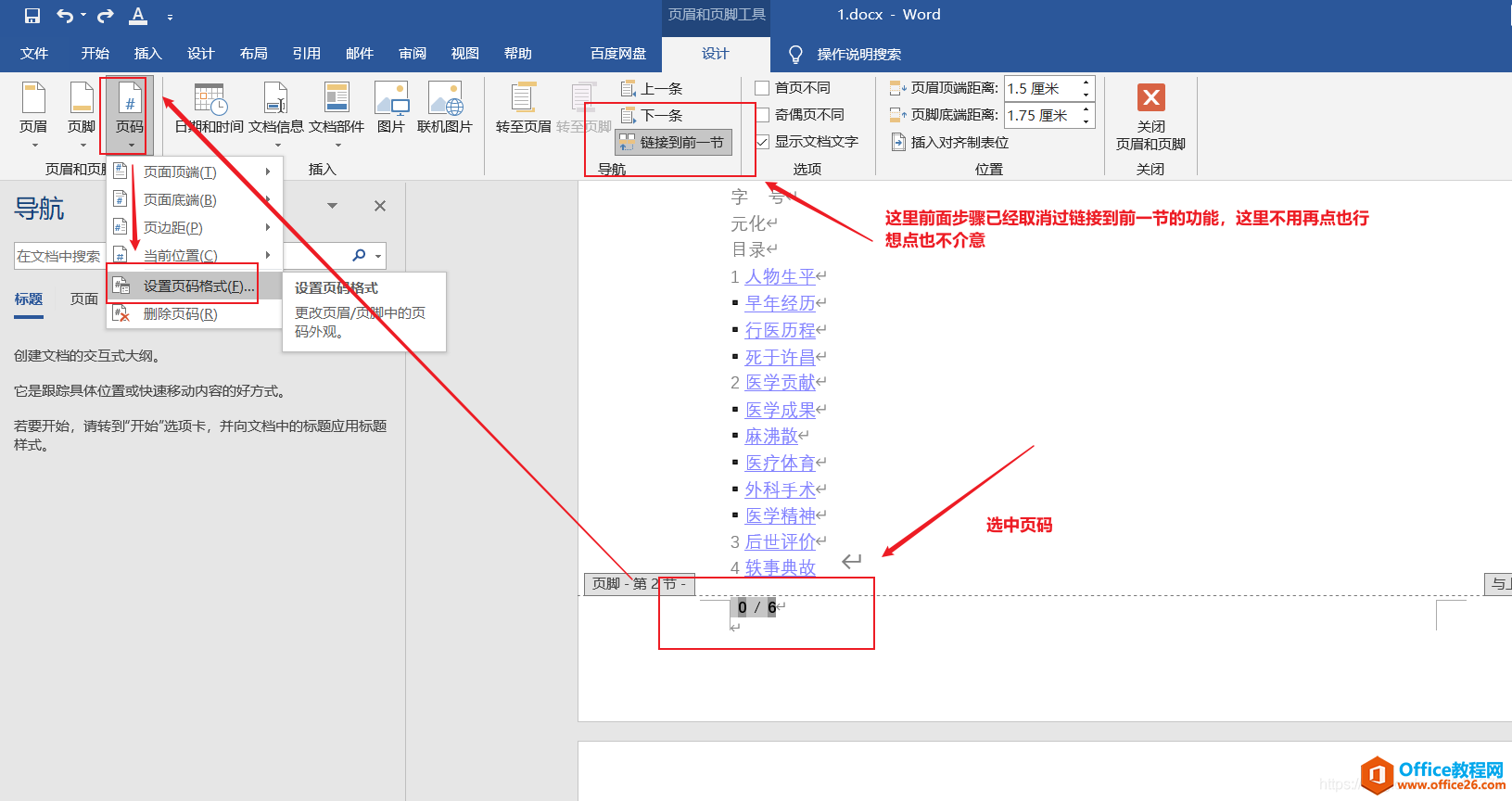
在这里插入图片描述
9.设置页码格式
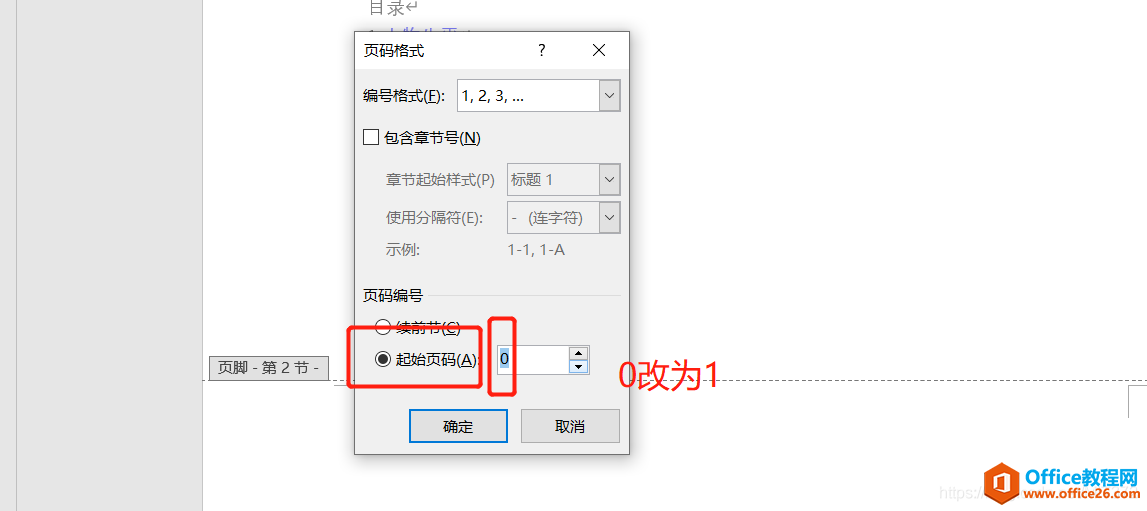
10.改为1后的效果
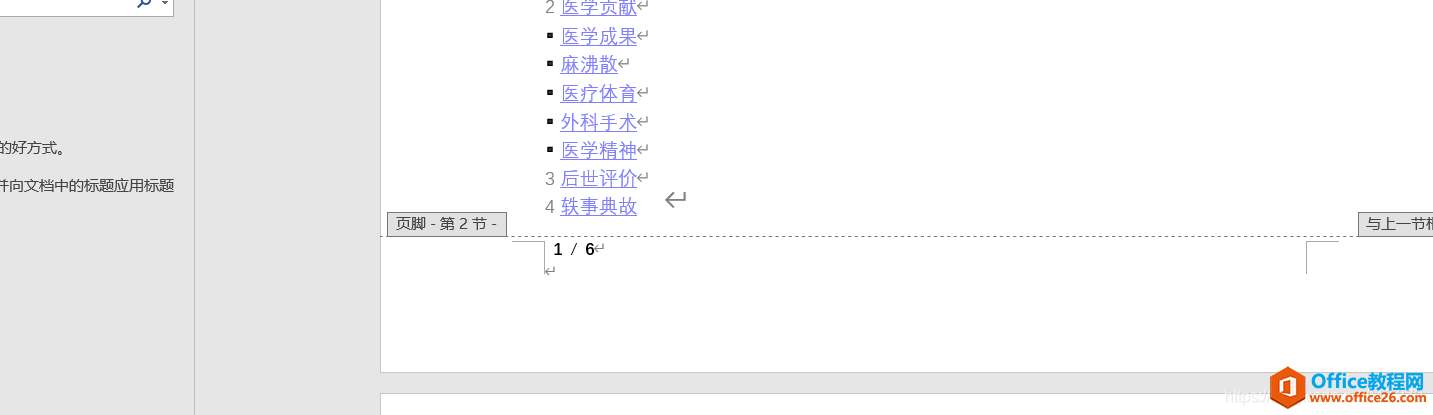
11.可以看到页码有0/6变为1/6,而且封面底部没页码。正文第二页确实为2/6
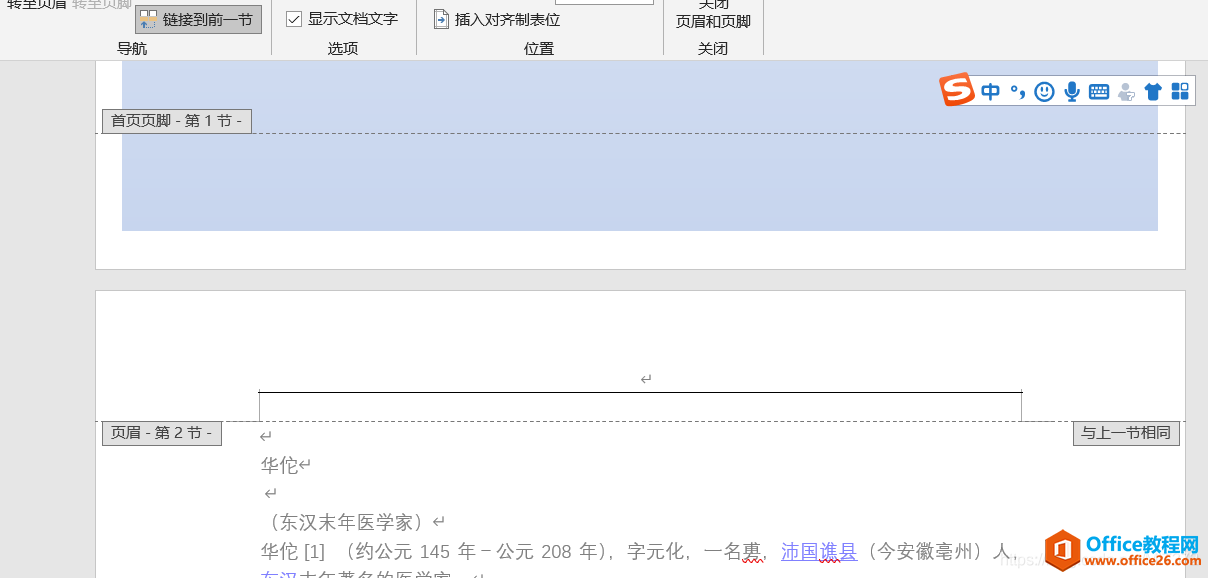
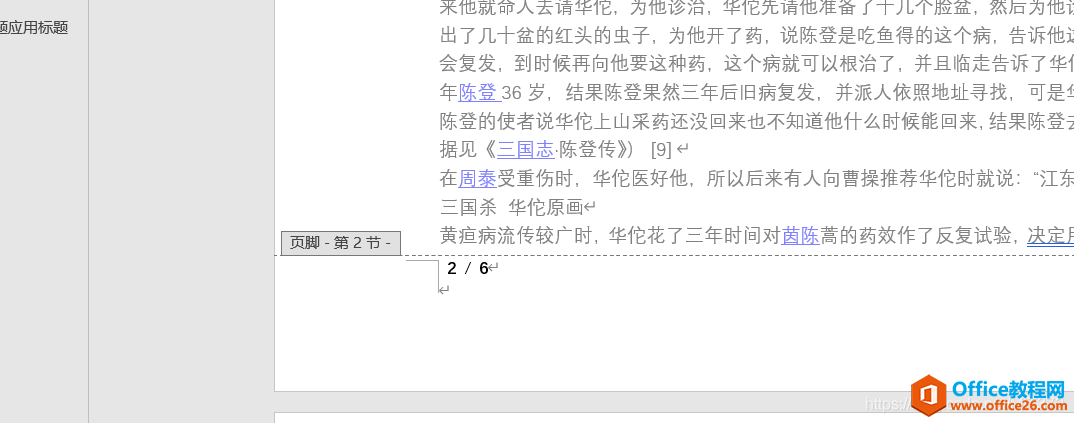
12.到此除封面外加页码的设置就完成了,同时你还可以改自己要的页码格式
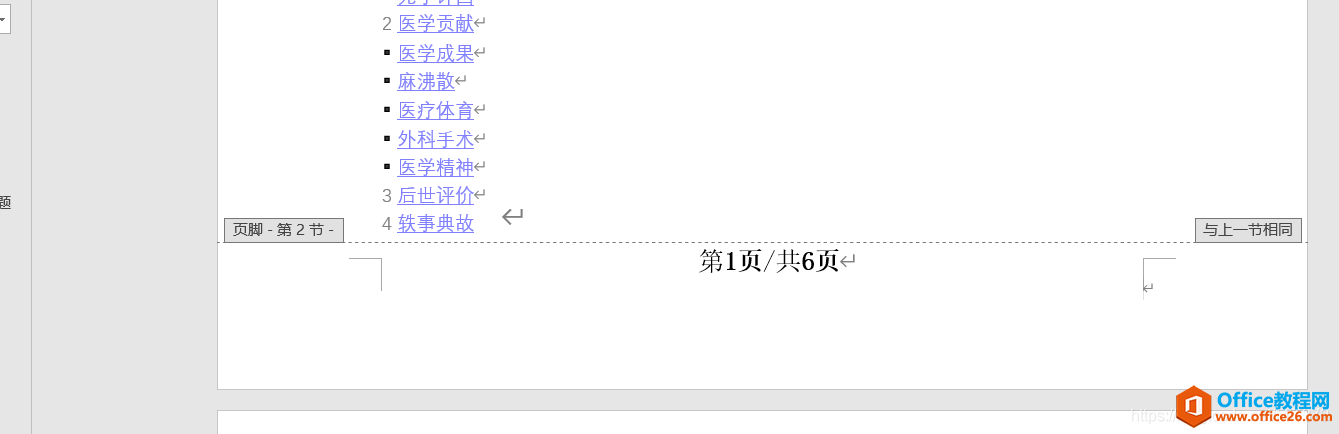
13.这里的这种格式,直接在之前1/6基础上写文字描述就行设置自己喜欢的文字格式就行,而且所有正文页,都会跟随第一页自动更新格式和页码,
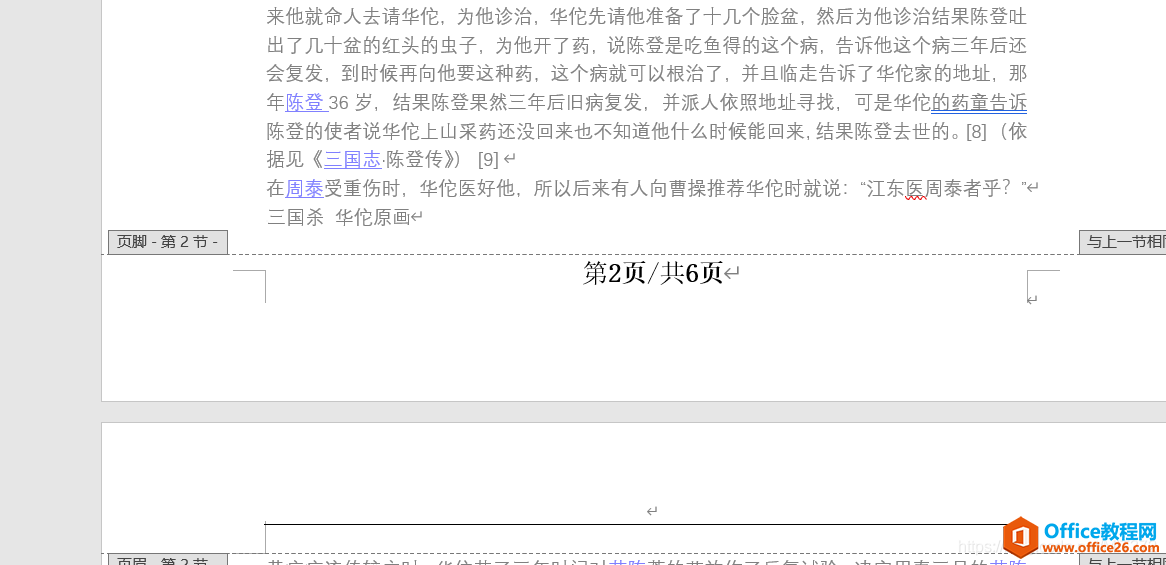
相识一场,何不点个赞,说句话
标签: word 中 如何 设置 除 封面 外 显示 页码 word
相关文章
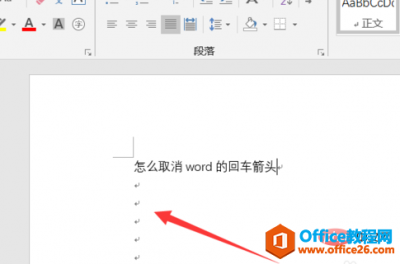
怎么删除回车键箭头? 打开word文档之后,我们可以看到按回车键后,会留下小箭头的图标。 我们选择文件,点击之后会弹出一个界面。 然后在这个界面左边底部点击一下【选项】会弹出一个......
2021-06-25 151 word删除回车键箭头
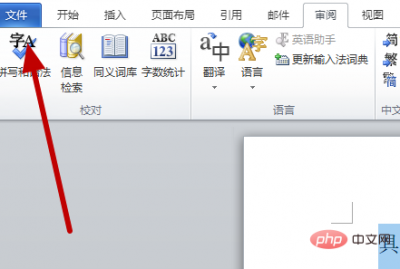
word怎么设置表格自动套用格式? 具体操作步骤如下: 1、首先打开Word,点击左上角文件选项。 2、然后在新弹出来的页面中点击左侧选项按钮。 3、之后在新弹出来的页面中点击左侧自定义功......
2021-06-25 412 word表格自动套用格式
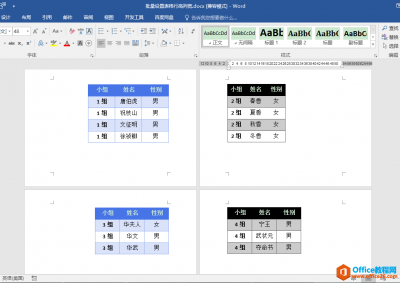
今天跟大家分享如何在Word文档中批量设置不同表格的宽度和高度。下图文档中有4个表格,表格的尺寸不一致,下面我们想将所有表格整体宽度设置为15厘米,表格每行行高设为2厘米。 (如果......
2021-06-25 298 如何,统一,调整,word,文档,中,所有,表格,的,

在处理Word文档时,常常会因为修改了标题后,想要同下格式就会一个一个的找到并进行修改,然而这样不仅耽误时间,而且容易漏,如何能够快速选中相同格式的内容呢? 第一步:用 office办......
2021-06-25 379 Word,如何,快速,选中,相同,格式,内容,在,处理,
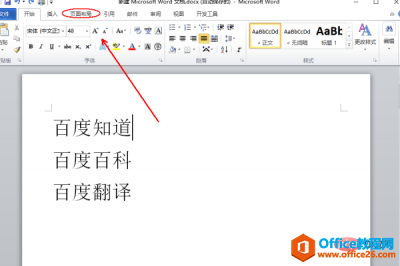
在word页面设置中,设置纸张大小为16开,可在页面布局纸张大小中设置。 方法步骤如下: 1、打开需要操作的WORD文档,点击工具栏中的页面布局标签页。 2、找到并点击纸张大小,选择16开即可......
2021-06-25 718 word纸张大小